Page 113 of 143

Navigatie113NAVI 80 IntelliLink -
Verkeersinformatie
Hiermee kan actuele verkeersinfor‐
matie worden ontvangen van lokale
bronnen.
Raak op de startpagina MENU,
daarna Navigatie aan, gevolgd door
Navigatieservices . Selecteer vervol‐
gens Verkeer /HD Traffic .
Het navigatiesysteem geeft verkeers‐
ongevallen aan door middel van
gesproken meldingen, de verkeersin‐ formatiebalk en de symbolen op de
kaart.
Raadpleeg "Symbolenoverzicht"
3 114.
Het systeem ontvangt ongeveer om
de 15 minuten updates en verkeers‐
ongevallen worden alleen voor hoofd‐
wegen gemeld.
De Verkeersservice draagt de naam
HD Traffic als een abonnement op
LIVE-services is afgesloten. Met HD
Traffic ontvangt u de updates onge‐
veer om de drie minuten en verkeers‐ ongevallen worden hierbij ook voor
secundaire wegen gemeld.Ga voor meer informatie naar
(NAVI 80 IntelliLink) "LIVE-services"
in het hoofdstuk "Gebruik" 3 85.
Afhankelijk van de huidige verkeers‐
situatie kan de verkeersinformatie‐
balk de volgende gegevens bevatten:
● ernstige vertraging op de route (uitgedrukt in minuten)
● onbekende of onduidelijke situ‐ atie (grijs)
● langzaam rijdend verkeer (oranje)
● file (rood)
● stilstaand verkeer of wegafslui‐ ting (donkerrood)
● afstand tot volgende incident (in km/mijl)
Maak een keuze uit de volgende
opties om de verkeersinformatieser‐
vice te beheren:
● Vertragingen beperken
Wijzig de reis op basis van de
meest recente verkeersinforma‐
tie.● Verkeer op route weergeven
Er verschijnt een lijst met alle
verkeersincidenten op de huidige
route. Raak de incident-picto‐
grammen aan voor meer gede‐
tailleerde informatie.
● Kaart bekijken
Selecteer deze optie om de kaart te verkennen en op de hoogte te
blijven van de verkeerssituatie in
de omgeving.
Op de kaart wordt de laatst
gezochte locatie getoond. Raak
de incident-pictogrammen aan
voor meer gedetailleerde infor‐
matie.
● Verkeersinformatie hardop
voorlezen
Spraakbegeleiding voor
verkeersinformatie wordt geacti‐
veerd.Instellingen verkeersinformatie
Selecteer Verkeersinstellingen ,
selecteer het vakje naast de gewen‐ ste voorkeursinstellingen (bijv. auto‐
matisch minimaliseren na elke
verkeersupdate) en selecteer
Gereed om te bevestigen.
Page 114 of 143
114NavigatieSymbolenoverzichtL:OngelukM:FileG:Een of meer rijstroken geslotenF:Weg afgeslotenN:VerkeersongelukE:WegwerkzaamhedenJ:Zware regenvalC:SneeuwB:Krachtige wind, stormK:MistI:IJs
Page 115 of 143

Stemherkenning115StemherkenningAlgemene aanwijzingen.............115
Bediening navigatie ...................116
Telefoonregeling ........................117Algemene aanwijzingen
De stemherkenningsfunctie biedt u
de mogelijkheid om bepaalde functies door middel van gesproken instruc‐
ties te bedienen.
Om te voorkomen dat tijdens een
gesprek in de auto onbedoeld een
van de opgeslagen contacten wordt
gebeld, moet u eerst de stemherken‐
ningsfunctie activeren met 5 op het
stuurwiel/de stuurkolom.
Overzicht bedieningselementen 3 7.
NAVI 50 IntelliLink
De stemherkenningsfunctie van het
handsfree-telefoonsysteem is
beschikbaar afhankelijk van de versie en biedt u de mogelijkheid om
bepaalde functies van een compati‐
bele smartphone via gesproken
instructies te bedienen.
Raadpleeg het hoofdstuk "Telefoon" in dit hoofdstuk 3 117.
Om te bevestigen dat een gekop‐
pelde en aangesloten smartphone
compatibel is met de stemherken‐
ningsfunctie, raakt u 7 aan, gevolgd
door ÿInstelling(en) .Selecteer vervolgens Bluetooth en
Bluetooth-apparatenlijst bekijken . In
de lijst staan de gekoppelde appara‐ ten en 5 verschijnt naast de naam van
de smartphone om compatibiliteit aan
te geven.
Let op
Indien dit ondersteund wordt, wordt
de taal op uw smartphone automa‐
tisch door het Infotainmentsysteem
gebruikt voor stemherkenning.
Het navigatiesysteem kan ook met
stembediening worden bediend.
Raadpleeg het hoofdstuk "Bediening
navigatie" in dit hoofdstuk 3 116.
Voorwaarden
Er moet aan de volgende voorwaar‐
den worden voldaan:
● De Bluetooth-functie van het info‐
tainmentsysteem moet geacti‐
veerd zijn.
Raadpleeg "Bluetooth-verbin‐ ding" in het hoofdstuk "Telefoon"
3 124.
● De Bluetooth-functie van de Bluetooth-compatibele smart‐phone moet geactiveerd zijn en
Page 116 of 143

116Stemherkenningde smartphone moet een 3G-,
4G- of wifi-verbinding hebben (zie de bedieningsinstructies van
de smartphone).
● Afhankelijk van de smartphone kan het nodig zijn om het appa‐
raat op "zichtbaar" in te stellen
(zie de bedieningsinstructies van
de smartphone).
● De smartphone moet aan/op het Infotainmentsysteem gekoppeld
en aangesloten zijn.
Help
Voor informatie over en hulp bij het activeren van en werken met de
stembediening raakt u 7 aan,
gevolgd door ÿInstelling(en) en
Bluetooth .
Selecteer Smartphone uit de lijst
(gebruik S/R om in de lijst te zoeken)
en selecteer dan l om hulp op te
roepen.
Een serie schermen wordt weergege‐
ven die het gebruik van de stemher‐
kenningsfunctie en informatie over het volgende uitleggen:● in-/uitschakelen met knoppen op stuurwiel/stuurkolom
● compatibele telefoons
● bedieningsmethoden
● beschikbare functies en beschrij‐
vingen
● gebruiksvoorwaarden
NAVI 80 IntelliLink
De stemherkenningsfunctie biedt u
de mogelijkheid om bepaalde functies door middel van gesproken instruc‐
ties te bedienen, zoals:
● Navigatie
Raadpleeg het hoofdstuk "Bedie‐ ning navigatie" in dit hoofdstuk
3 116.
● Telefoon
Raadpleeg het hoofdstuk "Tele‐
foon" in dit hoofdstuk 3 117.
Druk op 5 op het stuurwiel/de stuur‐
kolom om het hoofdmenu
Stembediening te openen. Zeg na de
toon de naam van het menu dat u wilt
openen.Als de stemherkenning is geacti‐
veerd, verschijnt het hoofdmenu
Stembediening en geeft de stemher‐
kenningsindicator in de rechterbo‐
venhoek de systeemstatus en opti‐
malisatieniveaus aan:Groen:optimale stemherkenningOranje:goede stemherkenningRood:middelmatige stemherken‐
ningMicrofoon é:Het systeem is
gereed voor een
gesproken opdrachtLuidspreker
l:Het systeem geeft op
dit moment gespro‐
ken aanwijzingenLaadpicto‐
gram:Bezig met laden van
gegevens
Bediening navigatie
NAVI 50 IntelliLink Stemherkenning inschakelen
De stemherkenningsfunctie activeren
tijdens navigatie:
Page 117 of 143

Stemherkenning117Druk op 5 op de knoppen op het
stuurwiel/de stuurkolom; 5 verschijnt
in rechterbenedenhoek van het
display samen met informatie over
het audiosysteem.
Let op
Tijdens het gebruik van de stemher‐
kenningsfunctie wordt het afspelen
van de audiobron onderbroken.
Voor een leidraad voor het gebruik
van gesproken opdrachten kunt u
(NAVI 50 IntelliLink) "Hulp" in het
hoofdstuk "Algemene informatie"
raadplegen 3 115.
NAVI 80 IntelliLink
Stemherkenning inschakelen
De stemherkenningsfunctie active‐
ren:
Druk op 5 op het stuurwiel/de stuur‐
kolom om het hoofdmenu
Stembediening te openen.
Geef na het geluidssignaal het
commando " Bestemming" om een
nieuw adres in te voeren. Geef het commando " Adres" en geef vervol‐gens alle gegevens van het nieuwe
adres (huisnummer, straatnaam,
plaats/stad).
Het door het systeem herkende adres wordt weergegeven. Bevestig de
bestemming wanneer daar om wordt
gevraagd om de begeleiding te star‐
ten.
Daarnaast kunt u na het geluidssig‐ naal het commando " Recente
bestemmingen " geven om naar een
lijst met de meest recente bestem‐ mingen te gaan, waar u de gewenste bestemming kunt selecteren.
Let op
Voor de stemherkenning van het
navigatiesysteem moet u een
compatibele SD Card plaatsen.
Ga voor meer informatie naar
(NAVI 80 IntelliLink) "Invoer van de
bestemming" in het hoofdstuk "Navi‐
gatie" 3 99.Telefoonregeling
NAVI 50 IntelliLink
Stemherkenning inschakelen
De stemherkenningsfunctie active‐
ren:
Druk op 5 op de knoppen op het
stuurwiel/de stuurkolom om het menu Smartphone te openen; u hoort een
pieptoon en 5 verschijnt op het
display, wat activering aangeeft.
Voor gebruik van stemherkenning
raakt u 5 op het display aan (of druk
op 5).
Let op
Tijdens de bediening van de stem‐
herkenningsfunctie zijn de functies
Radio en Media niet beschikbaar
voor gebruik.
Voor deactiveren raakt u 5 op het
display aan en houdt u deze ingedrukt (of druk op 5).
Voor een leidraad voor het gebruik van gesproken opdrachten kunt u
(NAVI 50 IntelliLink) "Hulp" in het
hoofdstuk "Algemene informatie"
raadplegen 3 115.
Page 118 of 143
118StemherkenningNAVI 80 IntelliLink
Stemherkenning inschakelen
De stemherkenningsfunctie active‐
ren:
Druk op 5 op het stuurwiel/de stuur‐
kolom om het hoofdmenu
Stembediening te openen.
Geef na het geluidssignaal het
commando " Telefoon" om naar het
telefoonmenu te gaan. Geef de naam van de opgeslagen contactpersoon of
een telefoonnummer. De gewenste
contactpersoon verschijnt op het
display indien deze in het systeem is
opgeslagen.
Geef het commando " Bel" om het
kiezen te starten.
Geef het commando " Verwijder" om
het kiezen te annuleren en het opnieuw te proberen.
U kunt ook rechtstreeks een oproep
plaatsen vanuit het hoofdmenu
Stembediening : raak 5 aan en geef
de naam van een opgeslagen
contactpersoon of een telefoonnum‐
mer.
Page 119 of 143

Telefoon119TelefoonAlgemene aanwijzingen.............119
Verbinding .................................. 121
Bluetooth-verbinding ..................124
Noodoproep ............................... 128
Bediening ................................... 128
Mobiele telefoons en
CB-zendapparatuur ..................135Algemene aanwijzingen
Het handsfree-telefoonsysteem biedt
u de mogelijkheid om via de micro‐
foon en luidsprekers van de auto
mobiele telefoongesprekken te
voeren en met het infotainmentsys‐
teem de belangrijkste functies van de mobiele telefoon te bedienen.
Om het handsfree-telefoonsysteem
te kunnen gebruiken, moet de
mobiele telefoon via Bluetooth
aangesloten zijn.
Niet alle functies van het handsfree-
telefoonsysteem worden door elke
mobiele telefoon ondersteund. Welke
telefoonfuncties mogelijk zijn, hangt
af van de desbetreffende mobiele
telefoon en van de netwerkprovider.
Raadpleeg de bedieningsinstructies
voor uw mobiele telefoon of uw
netwerkprovider.Belangrijke informatie voor de
bediening en de
verkeersveiligheid9 Waarschuwing
Het gebruik van het handsfree-
telefoonsysteem tijdens het rijden
kan gevaarlijk zijn omdat uw
concentratie afneemt tijdens het
telefoneren. Parkeer de auto voor‐ dat u het handsfree-telefoonsys‐
teem gebruikt.
Volg de voorschriften van het land
op waarin u rijdt.
Volg ook de speciale voorschriften die in sommige gebieden gelden
op en zet uw mobiele telefoon
altijd uit als mobiel telefoneren
verboden is, als de mobiele tele‐
foon storing veroorzaakt of als zich
gevaarlijke situaties kunnen voor‐
doen.
Page 120 of 143

120Telefoon9Waarschuwing
Mobiele telefoons hebben invloed
op uw omgeving. Daarom zijn
veiligheidsvoorschriften opgesteld waarvan u zich op de hoogte moet stellen voordat u de telefoon
gebruikt.
Bluetooth
Het telefoonportal is gecertificeerd
door de Bluetooth Special Interest
Group (SIG).
Meer informatie over de specificatie
vindt u op internet op http://www.blue‐
tooth.com
Telefoonbedieningselementen Bedieningslementen op het infotain‐
mentsysteem of de stuurkolom:
● 6 TEL
- of -
● TEL
- of -
● yTELEFOON op het 7 startpa‐
ginascherm (NAVI 50 IntelliLink)
- of -
g TELEFOON op het startmenu‐
scherm (NAVI 80 IntelliLink)
Selecteer Telefoon om het menu
te openen.
Bedieningselementen op de stuurko‐
lom:
● 7, 8 : Gesprek aannemen,
gesprek beëindigen/weigeren.
- of -
● MODE/OK : Gesprek aannemen,
gesprek beëindigen/weigeren,
een handeling bevestigen.
● 5: Stemherkenning activeren/
deactiveren.
Afhankelijk van het Infotainmentsys‐
teem kunnen sommige functies van het handsfree-telefoonsysteem ook
met stemherkenning worden bediend 3 117.Bediening van displayscherm
R15 BT USB, R16 BT USB,
CD16 BT USB, CD18 BT USB -
Bediening van displayscherm
● In het display omhoog/omlaag bewegen: Draai OK.
● Handelingen bevestigen: Druk op OK .
● Handelingen annuleren (en terug
naar vorige menu): Druk op /.
NAVI 50 IntelliLink - Bediening van
displayscherm
Om naar het scherm Telefoonmenu
te gaan selecteert u 7, gevolgd door
y Telefoon .
De volgende submenu's zijn beschik‐ baar:
● Telefoonboek
● Gesprekkenlijsten
● Bellen
Raak S in de linkerbovenhoek aan
om tussen submenu's te wisselen.
 1
1 2
2 3
3 4
4 5
5 6
6 7
7 8
8 9
9 10
10 11
11 12
12 13
13 14
14 15
15 16
16 17
17 18
18 19
19 20
20 21
21 22
22 23
23 24
24 25
25 26
26 27
27 28
28 29
29 30
30 31
31 32
32 33
33 34
34 35
35 36
36 37
37 38
38 39
39 40
40 41
41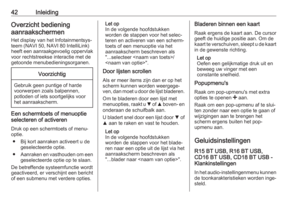 42
42 43
43 44
44 45
45 46
46 47
47 48
48 49
49 50
50 51
51 52
52 53
53 54
54 55
55 56
56 57
57 58
58 59
59 60
60 61
61 62
62 63
63 64
64 65
65 66
66 67
67 68
68 69
69 70
70 71
71 72
72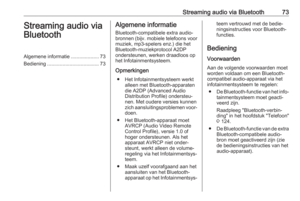 73
73 74
74 75
75 76
76 77
77 78
78 79
79 80
80 81
81 82
82 83
83 84
84 85
85 86
86 87
87 88
88 89
89 90
90 91
91 92
92 93
93 94
94 95
95 96
96 97
97 98
98 99
99 100
100 101
101 102
102 103
103 104
104 105
105 106
106 107
107 108
108 109
109 110
110 111
111 112
112 113
113 114
114 115
115 116
116 117
117 118
118 119
119 120
120 121
121 122
122 123
123 124
124 125
125 126
126 127
127 128
128 129
129 130
130 131
131 132
132 133
133 134
134 135
135 136
136 137
137 138
138 139
139 140
140 141
141 142
142






